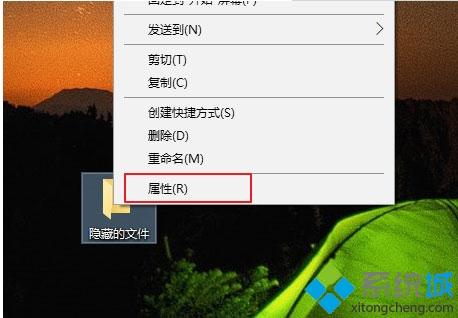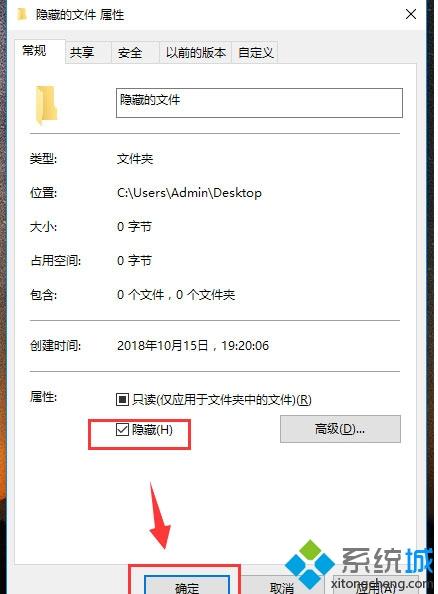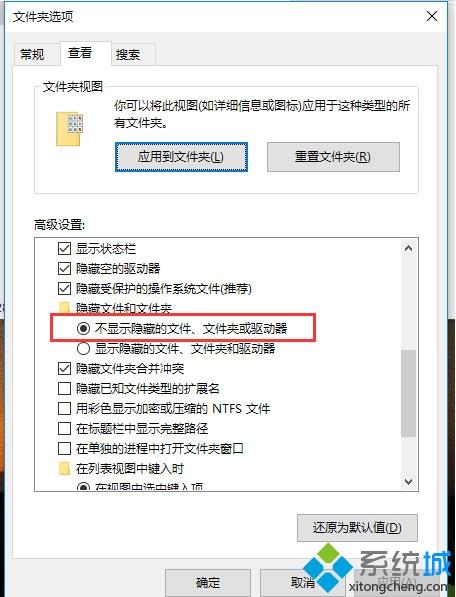Windows10文件夹怎么隐藏?win10隐藏文件夹的操作方法
[来源:未知 作者:liumei 发表时间:2023-01-06 22:40 阅读次数:]|
为保护系统安全,Windows10系统会选择隐藏一些重要文件夹,这样能避免被人发现或不小心误删掉,但很多新手不懂在win10中怎么隐藏文件夹?其实操作设置方法也比较简单,下面跟随在下脚步一起看下win10隐藏文件夹的操作方法。 具体方法如下: 1、首先,找到需要隐藏的文件夹;
2、然后,在鼠标右键隐藏的文件夹,在出现的菜单中选择双击属性;
3、在出现的属性界面,找到隐藏的选项,在勾选上后点击确定;
4、在打开我的电脑,在双击查看选卡,在出现的列表,找到选项,双击打开,在文件夹选项界面,选择查看选卡,在高级设置的列表中找到不显示隐藏的文件,文件夹或驱动器,在勾选,最后再确定保存即可将需要隐藏的文件夹隐藏了。
|
Tags:
责任编辑:永春小孩相关文章列表
- 发表评论
-
- 最新评论 进入详细评论页>>